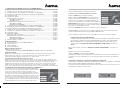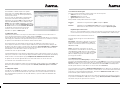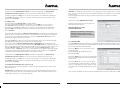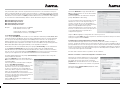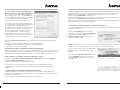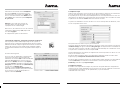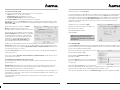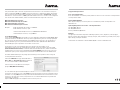2
¬
3
Mode d’emploi Carte PCI WiFi (réseaú local sans fi l) MiMo 300 Express
1. Installation de la carte PCI pour réseau local sans fi l .......................................................................... Page 02
2. Installation du pilote et du programme de confi guration sous Windows® ......................................... Page 02
3. Programme de confi guration – Introduction et commande sous Windows® ..................................... Page 03
3.1 Confi guration rapide ...................................................................................................................................... Page 04
3.2 Confi guration complète ................................................................................................................................. Page 04
3.2.1 Création d’un nouveau profi l ............................................................................................................... Page 05
3.2.1.1 Mode infrastructure ..................................................................................................................Page 05
3.2.1.2 Mode ad-hoc ..............................................................................................................................Page 06
3.2.2 Confi guration du chiffrement du réseau local sans fi l . ................................................................... Page 06
3.2.2.1 Chiffrement WEP .......................................................................................................................Page 07
3.2.2.2 Chiffrement WPA/WPA2 .......................................................................................................... Page 08
4. Confi guration du système d’exploitation et de l’ordinateur (Windows®) ............................................ Page 09
5. Désinstallation du pilote et du programme de confi guration sous Windows® .................................. Page 10
6. Installation du pilote et du programme de confi guration sous Mac OS X ............................................ Page 10
7. Confi guration du système d’exploitation et de l’ordinateur (Mac OS X) ............................................... Page 11
8. Programme de confi guration – Introduction et commande sous (Mac OS X) .....................................Page 12
8.1 Confi guration rapide ...................................................................................................................................... Page 13
8.2 Confi guration complète ................................................................................................................................. Page 13
8.2.1 Création d’un nouveau profi l ............................................................................................................... Page 14
8.2.2 Confi guration du chiffrement du réseau local sans fi l . ................................................................... Page 14
8.2.2.1 Chiffrement WEP .......................................................................................................................Page 15
8.2.2.2 Chiffrement WPA/WPA2 .......................................................................................................... Page 16
9. Support technique et contact.......................................................................................................................Page 17
Contenu de l‘emballage :
1x Carte PCI pour réseau local sans fi l MiMo 300 Express
3x antennes (á visser)
1x pilote sur CD-ROM
1x mode d‘emploi imprimé
Exigences minimales du système :
• Emplacement de carte PCI
• Systèmes d’exploitation : Windows® 98SE/ME/2000/XP/XP-x64 Edition ou Mac OS X 10.3.x/10.4.x
Consignes de sécurité :
N‘utilisez pas cet appareil dans des environnements humides ou ni exagérément poussiéreux. Protégez
l’appareil de pression et des chocs. L‘appareil ne doit être ni ouvert, ni transporté pendant son
fonctionnement. Utilisez l‘appareil seulement avec une antenne vissée
1. Installation de la carte PCI pour réseau local sans fi l
Mettez votre ordinateur hors tension, puis retirez la prise du secteur afi n de séparer totalement votre
ordinateur du secteur. Ouvrez le boîtier de votre ordinateur. Sélectionnez un emplacement PCI et retirez
le couvercle de protection de cet emplacement. Insérez la carte PCI pour réseau local sans fi l dans
l’emplacement, puis fi xez la carte au boîtier à l’aide d’une vis. Vous pouvez refermer le boîtier de votre
ordinateur. Vissez en dernier lieu l’antenne fournie sur la prise d’antenne. L’installation est terminée.
Insérez la prise d’alimentation de votre ordinateur dans une prise secteur, puis démarrez votre ordinateur.
2. Installation du pilote et du programme de confi guration sous Windows®
« L’assistant de recherche de nouveau périphérique » de Windows®
est exécuté dès que votre système d’exploitation est démarré. Quittez
ce dernier en cliquant sur annuler. Veuillez sauvegarder tous vos
documents ouverts avant de lancer l’installation. Quittez ensuite tous
les programmes actifs. Insérez le CD-ROM fourni dans votre lecteur. Le
pilote démarre automatiquement dans la plupart des cas. Dans le cas où
le menu ne s’ouvre pas automatiquement, double-cliquez sur l’icône de
votre lecteur dans votre poste de travail. La fenêtre suivante apparaît
après le démarrage du disque : Sélectionnez la langue désirée. La fenêtre
suivante apparaît dès que vous avez sélectionné la langue désirée :
Cette procédure d’installation est destinée aux systèmes
d‘exploitation Windows® 98SE/ME/2000/XP/XP-x64 Edition.
Cliquez sur Installer afi n de continuer l‘installation.
Cliquez sur Affi cher le mode d’emploi le cas échéant. Acrobat
Reader est nécessaire pour visualiser les fi chiers PDF. Si vous
n´avez pas encore installé de version du Acrobat Reader, vous
trouverez une version gratuite sur le CD-pilote ci-joint. Cliquez sur
Téléchargement de pilotes dans le cas où vous désirez mettre le
pilote à jour. Vous pouvez vérifi er à ce stade si un pilote adapté à
votre système a été développé entre temps.
Sélectionnez Precédent afi n de retourner à la fenêtre de sélection de la langue.
InstallShield Wizard sera chargé dès que vous cliquez sur Installer. Ce processus peut durer plusieurs
secondes. Veuillez patienter jusqu’à ce que InstallShield Wizard démarre.
Lisez le condition du contrat de licence, puis cochez « Oui » au cas où vous acceptez ces dernières.
Uniquement pour utilisateurs de Windows® XP
Le masque suivant vous demandera si vous désirez utiliser le programme de confi guration de Hama ou
le programme de confi guration intégré dans Windows® afi n de confi gurer votre adaptateur WiFi
(Wireless LAN). Nous vous conseillons toutefois d’utiliser l’utilitaire de confi guration de Hama.
Sélectionnez donc le programme de confi guration WiFi (Wireless LAN) de Hama, puis cliquez sur
suivant.
Dans la fenêtre suivante, sélectionnez « Confi gurer la meilleure compatibilité WiFi » , puis cliquez sur
suivant.
Les fi chiers nécessaires sont alors installés.
Cliquez sur « Terminer » afi n de conclure l‘installation.
Un redémarrage de votre système d’exploitation est éventuellement nécessaire. En cas d’installation sous
les systèmes, nous vous recommandons de créer un profi l, donc d’utiliser la procédure de confi guration
complète.
3. Programme de confi guration – Introduction et commande sous Windows®
Veuillez ouvrir le programme de confi guration de Hama. Cliquez sur Démarrer -> Programmes -> Hama WiFi
(Wireless LAN) -> Utilitaire WiFi Hama (Hama Wireless LAN Utility)
Vous trouverez l’icône du programme dans la barre des tâches, à droite en bas de votre écran, dans le cas où
le programme a déjà démarré en arrière-plan.

4
5
Ouvrez l’utilitaire en double-cliquant sur le symbole
entouré d’un cercle. L’utilitaire WiFi de Hama démarre
comme illustré ci-dessous (les valeurs fi gurant dans les
colonnes peuvent varier) :
Tous les réseaux sans fi l disponibles sont affi chés dans
cette fenêtre. Cette fenêtre contient également des
informations concernant les SSID servant à l’identifi cation
d’appareils WiFi (WKLAN), les adresses MAC du routeur
(BSSID), l’intensité du signal, le canal utilisé, l’algorithme
de chiffrement utilisé, ainsi que l’authentifi cation et le type
de réseau. L’état de la connexion (connecté / déconnecté)
est affi ché dans le bas de la fenêtre. Vous pouvez
rechercher encore une fois les réseaux sans fi l
disponibles en cliquant sur Mettre à jour.
3.1 Confi guration rapide
Commencez par sélectionner le réseau que vous désirez utiliser en cliquant sur son nom dans la liste. Le
réseau sélectionné apparaît alors contrasté en bleu. Cliquez sur Connecter.
Il est possible que vous soyez connecté(e) automatiquement à un réseau disponible dans le cas où le réseau
cible n’exige pas de chiffrement et lorsque l’intensité du signal est suffi sante. Vous reconnaîtrez la connexion
au symbole vert et à l’indication Connecté affi chés dans la fenêtre de statut.
Une nouvelle fenêtre vous permettant de saisir les données de chiffrement s’ouvrira dans le cas où le
réseau auquel vous désirez vous connecter exige un chiffrement. Ces données doivent être identiques aux
paramètres saisis dans le routeur ou le point d’accès. En général, le type d’authentifi cation et le chiffrement
sont déjà sélectionnés conformément au réseau cible. Saisissez ensuite le code utilisé ; il doit être exacte-
ment identique au code utilisé dans le routeur ou le point d’accès.
Confi rmez votre saisie en cliquant sur OK.
Consultez l’administrateur responsable de la confi guration du routeur et du point d’accès dans le cas où vous
n’êtes pas au courant de ce code. Pour de plus amples information relatives à la confi guration du chiffrement,
veuillez consulter ce mode d’emploi à la page 6 Confi guration du chiffrement du réseau local sans fi l.
Le symbole vert de connexion apparaîtra dans le bas de la fenêtre dans le cas où vous avez saisi
correctement le code de chiffrement de votre réseau.
Pour de plus amples informations relatives à la connexion établie, veuillez commuter vers l’onglet Statut. Vous
obtiendrez ici des informations concernant la qualité de la connexion, l’intensité du signal ou le niveau de
bruit.
3.2 Confi guration complète
Il est utile de créer un profi l afi n de confi gurer. Un profi l sert à sauvegarder différentes confi gurations de
connexion sous une certaine dénomination. Vous pourrez donc vous connecter à différents réseaux sans
fi l en sauvegardant leurs paramètres sous des profi ls distincts, ce qui vous facilitera la commutation d’un
réseau à l’autre.
3.2.1 Création d’un nouveau profi l
Vous avec besoin des informations suivantes afi n de créer un nouveau profi l :
• SSID (ID de réseau ) : Le nom du réseau désiré.
• Chiffrement utilisé pour ce réseau
• Type de réseau Infrastructure ou ad-hoc
Deux possibilités sont disponibles afi n de créer un profi l :
Variante 1 : Commutez vers l’onglet Gestion de profi ls et cliquez sur Ajouter
ou
Variante 2 : Commutez vers l’onglet Aperçu des réseaux. Tous les réseaux disponibles sont
affi chés dans une liste. Cochez le réseau désiré et cliquez sur Ajouter aux profi ls.
Uniquement pour réseaux cachés :
Dans le cas où le champ SSID est vide, le routeur ou le point d’accès ont été réglés de telle sorte que ces
réseaux restent cachés. Il n’est donc pas possible de prendre automatiquement ce SSID en charge.
L’écran affi che la fenêtre suivante dans les deux cas :
L’appareil supporte les types de réseau infrastructure
et ad-hoc.
Infrastructure : Sélectionnez ce type dans le cas où vous
désirez utiliser votre appareil WiFi (Wireless LAN) pour
établir une connexion à un routeur ou à un point d’accès
WiFi (Wireless LAN).
Ad-hoc : Sélectionnez ce type dans le cas où vous
désirez établir une connexion directe à un autre appareil
client WiFi (Wireless LAN) comme une autre adaptateur
ou une carte PCI WiFi sans routeur ou point d’accès WiFi
(Wireless LAN). Deux appareils client WiFi sont requis
pour ce type de connexion.
3.2.1.1 Mode infrastructure
Saisissez premièrement un Nom de profi l, par exemple « PROF1 ».
Vous devez saisir l’identifi ant (SSID) du réseau cible dans le champ SSID dans le cas où vous avez choisi la
Variante 1. Vous pouvez trouver cette variante dans les confi gurations de votre routeur ou votre point d’accès
WiFi (Wireless LAN) ou encore l’obtenir de votre administrateur. L’identifi ant SSID est automatiquement
transmis à partir de la liste scannée dans le cas où vous avez choisi la Variante 2.
Vous pouvez utilisez votre adapteur en Mode d‘économie d‘énergie afi n d’en diminuer la consommation éner-
gétique. En mode économique, certaines fonctions seront désactivées ou nécessiteront moins d’électricité
lorsqu’elles ne sont pas totalement opérationnelles. Sélectionnez « Mode d‘écon. d‘ener. arrêt » si vous
désirez travailler à plain rendement en permanence.
Sélectionnez Infrastructure dans le type de réseau. Ce mode vous permet de vous connecter à un routeur ou
à un point d’accès WiFi (Wireless LAN). Tous les autres réglages TX Power, Seuil RTS et Seuil Fragment sont
faits de telle sorte que vous pouvez tous les conserver.

6
7
Commutez vers l’onglet Authentifi cation et Sûreté et continuez la confi guration sous Confi guration du
chiffrement du réseau local sans fi l dans le cas où vous utilisez un chiffrement pour votre réseau.
Confi rmez vos réglages avec OK dans le cas où votre réseau fonctionne sans chiffrement. Commutez vers
l’onglet Profi ls afi n d’activer le profi l créé, sélectionnez le profi l de la liste que vous désirez activer, puis
cliquez sur le bouton Activer.
3.2.1.2 Mode ad-hoc
Saisissez premièrement un Nom de profi l, par exemple « PROF1 ».
Vous devez saisir l’identifi ant (SSID) du réseau cible dans le champ SSID dans le cas où vous avez
choisi la Variante 1. Vous pouvez trouver cette variante dans les confi gurations de votre routeur ou
votre point d’accès WiFi (Wireless LAN) ou encore vous la procurer en demandant à un administrateur.
L’identifi ant SSID est automatiquement transmis à partir de la liste scannée dans le cas où vous avez
choisi la Variante 2.
Vous pouvez utilisez votre adapteur en Mode d‘économie d‘énergie afi n d’en diminuer la consommation éner-
gétique. En mode économique, certaines fonctions seront désactivées ou nécessiteront moins d’électricité
lorsqu’elles ne sont pas totalement opérationnelles. Sélectionnez « Mode d‘écon. d‘ener. arrêt » si vous
désirez travailler à plain rendement en permanence.
Sélectionnez ad-hoc dans le type de réseau. Ce mode vous permet de vous connecter à d’autres appareils
client WiFi (Wireless LAN) comme des clés USB, des cartes PCI ou CardBus.
Tous les autres réglages TX Power, Préambule, Seuil RTS et Seuil Fragment sont faits de telle sorte que
vous pouvez tous les conserver. Vous pouvez déterminer sous Mode WiFi ad-hoc quel standard vous désirez
utiliser. Cette confi guration dépend des autres appareils utilisés dans votre réseau. Vous pouvez choisir entre
uniquement 802.11b (11 Mbit/s) : seul ce standard sera utilisé ; uniquement 802.11g (54 Mbit/s) : seul ce
standard sera utilisé ; ou 802.11 b/g : dans ce cas, les deux standards seront supportés. Utilisez le mode mixte
si vous avez des doutes quant au standard à utiliser. Vous devriez en outre paramétrer le canal WiFi utilisé
sous Canal. 13 canaux sont disponibles en Europe pour la fréquence 2,4 GHz.
Commutez vers l’onglet Authentifi cation et Sûreté et continuez la confi guration sous Confi guration du
chiffrement du réseau local sans fi l dans le cas où vous utilisez un chiffrement pour votre réseau.
Confi rmez vos réglages avec OK dans le cas où votre réseau fonctionne sans chiffrement. Commutez vers
l’onglet Profi ls afi n d’activer le profi l créé, sélectionnez le profi l de la liste que vous désirez activer, puis
cliquez sur le bouton Activer.
3.2.2 Confi guration du chiffrement du réseau local sans fi l
Dans un premier temps, il importe de distinguer les différentes notions. Petit glossaire des termes les plus
importants utilisés ici :
Authentifi cation : L’authentifi cation est une procédure au cours de laquelle l’identité, d’une personne par
exemple, est déterminée à l’aide d’une caractéristique particulière. Cette caractéristique peut être une em-
preinte digitale, un mot de passe ou tout autre justifi catif.
Chiffrement : Le chiffrement est une procédure au cours de laquelle un « texte en langage clair » est transfor-
mé en « texte codé » à l’aide d’un processus de chiffrement (algorithme). Un ou plusieurs codes peuvent être
utilisés à cet effet.
Il convient également de relever que chaque procédé d’encodage offre une ou plusieurs possibilités
d’authentifi cation.
Commutez vers l’onglet Authentifi cation et Sûreté.
De manière générale, plusieurs types de codage sont
disponibles pour votre appareil :
Chiffrement WEP 64 bits et 128 bits
Chiffrement WPA et WPA2
Remarque !!! Le chiffrement est désactivé par
défaut. Par mesure de sécurité, nous vous
conseillons cependant d’utiliser un chiffrement
en permanence.
3.2.2.1 Chiffrement WEP
Le standard WEP (Wired Equivalent Privacy) est un algorithme de chiffrement standard pour WiFi. Il est censé
régler l’accès au réseau aussi bien que garantir l’intégrité des données. Ce procédé est considéré comme
peu sûr en raison de différents maillons faibles.
Sélectionnez WEP dans le cas où vous désirez utiliser
le chiffrement WEP.
Deux possibilités de Type d’authentifi cation sont
disponibles pour WEP :
Sélectionnez Ouvert dans le cas où tous les clients doivent
avoir accès à WiFi. Pratiquement aucune authentifi cation
n’aura plus lieu.
Sélectionnez Divisé dans le cas où vous désirez utiliser
une authentifi cation à l’aide de la procédure « challenge/
response ». L’authentifi cation sera faite à l’aide d’un code
secret divisé. Tous les participants WiFi doivent connaître
ce code.
Toutes les autres possibilités de sélection sous Type d’authentifi cation n’ont aucune signifi cation sous WEP.

8
9
Vous pouvez défi nir quatre codes dans la partie inférieure de la fenêtre. Le code sélectionné sera toujours
utilisé. Le chiffrement à 64 bits ou à 128 bits sont les deux supportés ; le chiffrement à 128 bits offre davantage
de sécurité. Sélectionnez premièrement la méthode que vous désirez utiliser : hexadécimale (Hex) qui permet
l’utilisation des caractères 0-9 et a-f ou ASCII permettant l’utilisation de tous les caractères. Cette confi gurati-
on et la sélection d’un chiffrement 64 bits, 128 bits ou 152 bits déterminent la longueur de la clé à saisir.
WEP 64 bits ASCII exige 5 caractères
WEP 64 bits HEX exige 10 caractères
WEP 128 bits ASCII exige 13 caractères
WEP 128 bits HEX exige 26 caractères
Exemples: 64 bits Hex (10 caractères) = 231074a6ef
64 bits ASCII (5 caractères) = j31n!
128 bits Hex (26 caractères) = 231074a6b9773ce43f91a5bef3
128 bits ASCII (13 caractères) = conges2006!+0
3.2.2.2 Chiffrement WPA/WPA2
L’accès protégé WiFi WPA (WiFi Protected Access) est une méthode de chiffrement pour WiFi (WLAN). WPA
comprend l’architecture de WEP mais offre une protection supplémentaire grâce à un encodage dynamique
basé sur le protocole Temporal Key Integrity Protocol (TKIP) qui offre en outre des « clés pré-partagées »
(PSK Pre-Shared-Keys) ou un « protocole d’authentifi cation extensible » (EAP Extensible Authentication
Protocol EAP) pour lequel cependant un serveur radius est nécessaire. WPA2 est un post-développement de
WPA et utilise AES (Advanced Encryption Standard), un autre algorithme de chiffrement.
Une distinction est faite entre « Authentifi cation par clé partagée (Pre-Shared-Key) » et une authentifi cation
via des protocoles d’authentifi cation spéciaux, souvent des variations du protocole EAP (Extensible
Authentication Protocol). La deuxième méthode d’authentifi cation citée, utilisée rarement dans le domaine
privé, nécessite un serveur d’authentifi cation (serveur RADIUS). Vous pouvez vous procurer les informations
requises pour la confi guration de cette méthode d’authentifi cation chez votre administrateur.
La méthode d’Authentifi cation par clé partagée (Pre-Shared-Key) est très répandue et offre un degré de s
écurité parfaitement satisfaisant.
Sélectionnez WPA-PSK sous Type d’authentifi cation et
TKIP sous Chiffrement dans le cas où vous désirez utiliser
le chiffrement WPA.
Saisissez uniquement le code utilisé dans le champ Clé
partagée WPA (WPA Pre-Shared-Key).
Le code saisi doit être rigoureusement identique au code
utilisé dans le réseau. Le code comporte au moins 8
caractères et au plus 63 en cas de codage ASCII ; les
lettres (A-Z), chiffres et signe de ponctuation peuvent être
utilisés. Le codage HEX (64 caractères) permet
exclusivement l’utilisation des caractères 0-9 et a-f. Vous
trouverez ce code dans votre routeur / votre point d’accès
ou consultez l’administrateur responsable de la
confi guration des appareils.
Cliquez sur OK afi n d‘appliquer la confi guration et de
conclure le processus.
Sélectionnez WPA2-PSK sous Type d’authentifi cation et
AES sous Chiffrement dans le cas où vous désirez utiliser
le chiffrement WPA2.
Saisissez uniquement le code utilisé dans le champ Clé
partagée WPA (WPA Pre-Shared-Key).
Le code saisi doit être rigoureusement identique au code
utilisé dans le réseau. Le code comporte au moins 8
caractères et au plus 63 en cas de codage ASCII ; les
lettres (A-Z), chiffres et signe de ponctuation peuvent être
utilisés. Le codage HEX (64 caractères) permet
exclusivement l’utilisation des caractères 0-9 et a-f. Vous
trouverez ce code dans votre routeur / votre point d’accès
ou consultez l’administrateur responsable de la
confi guration des appareils.
Cliquez sur OK afi n d’appliquer la confi guration et de conclure le processus.
Commutez vers l’onglet Profi ls afi n d’activer le profi l créé : Sélectionnez le profi l de la liste que vous désirez
activer, puis cliquez sur le bouton Activer.
4. Confi guration du système d’exploitation et de l’ordinateur (Windows®)
Une fois l’installation de l’appareil réseau réussie, vous devez, entre autres, installer et confi gurer un
protocole ; il permet aux ordinateurs d’un réseau d’échanger des données. Le protocole TCP/IP est utilisé le
plus fréquemment. Il est nécessaire d’octroyer une adresse à chaque ordinateur. L’affectation automatique
des adresses fonctionne correctement uniquement lorsqu’un serveur DHCP est disponible, par exemple un
routeur ou un point d’accès. Vous devriez pouvoir vous procurer automatiquement les paramètres dans le cas
où vous disposez d’un appareil à fonction DHCP.
Procédez comme suit afi n de vérifi er les paramètres de votre ordinateur :
Démarrer => Paramètres => Panneau de confi guration => Connexions réseau
Sélectionnez la connexion (adaptateur de réseau) par laquelle
votre ordinateur est connecté au routeur, « Connexion LAN »
par exemple. Vous pouvez ouvrir le menu contenant les
propriétés de la connexion illustré ci-dessous en cliquant avec
le bouton droit de votre souris sur la connexion correspondante.
Sélectionnez l’entrée Protocole internet (TCP/IP) dans la liste,
puis cliquez sur Propriétés.

10
11
Sélectionnez Obtenir une adresse IP automatiquement et
Obtenir les adresses des serveurs DNS automatiquement
dans le cas où un serveur DHCP est intégré dans votre
réseau. Confi rmez votre saisie en cliquant sur OK, puis de
nouveau sur OK dans la fenêtre suivante. Votre ordinateur
est alors confi guré afi n d’être capable d’obtenir
automatiquement son adresse IP à partir du serveur.
Vous devrez saisir les adresses IP manuellement dans le
cas où vous ne disposez pas d’un appareil disposant d’un
serveur DHCP intégré. L’exemple ci-dessous décrit
l’installation de base via affectation manuelle de l’adresse.
Des zones d’adresses spécifi ques, non transmises par
internet, sont prévues pour les réseaux locaux. Vous
pouvez par exemple utiliser le domaine 192.168.1.1 à
192.168.1.254 pour votre réseau. L’adresse affectée au
premier ordinateur est alors 192.168.1.1, celle affectée au
deuxième 192.168.1.2, au troisième 192.168.1.3, etc.
Sélectionnez Utiliser l’adresse IP suivante et saisissez votre adresse IP conformément à l’exemple donné
plus haut.
1er ordinateur = adresse IP 192.168.1.1, masque de sous-réseau 255.255.255.0
2ème ordinateur = adresse IP 192.168.1.2, masque de sous-réseau 255.255.255.0
Confi rmez votre saisie en en cliquant sur OK.
5. Désinstallation du pilote et du programme de confi guration sous Windows®
Mettez votre ordinateur hors tension retirez la prise d’alimentation électrique Ouvrez le boîtier de votre
ordinateur. Retirez la carte PCI pour réseau local sans fi l, puis refermez votre boîtier d’ordinateur. Insérez
la prise d’alimentation de votre ordinateur dans une prise secteur, puis démarrez votre ordinateur.
Cliquez sur Démarrer => Paramètres => Panneau de confi guration => Logiciel
Sélectionnez le programme de confi guration WiFi (Wireless LAN) de Hama, puis cliquez sur Supprimer.
Répondez par Supprimer entièrement à la question.
Le programme a été totalement supprimé de votre ordinateur.
Il est possible que vous deviez redémarrez votre ordinateur après la désinstallation du programme.
Sauvegardez tous vos documents ouverts et fermez toutes les applications avant de redémarrer votre
ordinateur.
6. Installation du pilote et du programme de confi guration sous Mac OS X
Veuillez sauvegarder tous vos documents ouverts avant de lancer l’installation. Quittez ensuite tous les
programmes actifs et éteignez votre ordinateur. Assurez-vous que vous disposez des droits d’administrateur
afi n de pouvoir installer le pilote.
Connectez l’appareil à un emplacement PCI libre. Démarrez votre ordinateur.
Insérez le CD-ROM pilote dans votre lecteur après que votre système d’exploitation a démarré. L’icône du
CD-ROM apparaît sur votre poste de travail ; double-cliquez sur l’icône et sélectionnez le répertoire Pilote
Mac dans la fenêtre du fi nder. Le fi chier DMG nécessaire à l’installation se trouve dans ce dossier.
Double-cliquez sur le fi chier DMG afi n d’activer l’image.
Après l’activation de l’image, sélectionnez le répertoire correspondant à votre version de Mac OS X, puis
double-cliquez sur le fi chier PKG. L‘installation démarre automatiquement.
Sélectionnez le disque dur sur lequel vous désirez installer le pilote et le programme de confi guration. Vous
devrez redémarrez votre ordinateur après l’installation.
7. Confi guration du système d’exploitation et de l’ordinateur sous Mac OS X
Vous devez confi gurer l’environnement réseau en fonction de la nouvelle situation après avoir installé le
pilote. Procédez comme suit :
Cliquez sur le menu pomme dans la barre de tâches
supérieure, puis sélectionnez l’item de menu Préférences.
Sélectionnez l’item de menu « Réseau » dans les
Préférences Système. La fenêtre suivante s’ouvre :
Confi rmez en cliquant sur OK.
Remarque : L’appareil n’a pas été correctement reconnu par votre ordinateur PowerMac dans le cas où le
message ci-dessus n’est pas affi ché. Assurez-vous que l’appareil est correctement connecté.
Le fenêtre suivante s’ouvre dès que votre adapteúr WiFi
(WLAN) Hama est correctement détectée par votre
ordinateur.
Sélectionnez l’option Nouvelle confi guration dans l’item
de menu Confi guration. Donnez un nom à la nouvelle
confi guration (WiFi par exemple), puis cliquez sur le
bouton OK.

12
13
Sélectionnez à nouveau l’item de menu Confi guration
dans la fenêtre Réseau, puis sélectionnez le nouvel
environnement que vous venez de créer, « WiFi » dans
notre cas. Sélectionnez l’item de menu Affi cher dans la
fenêtre Réseau, puis sélectionnez l’option Confi guration
des ports réseau.
Remarque : Il est possible que la sélection des
connexions diffère en fonction du modèle ou de
l’équipement de votre ordinateur Apple.
Dans notre cas, décochez toutes les cases de connexions
à l’exception de Ethernet intégré (en2). Cliquez enfi n
sur le bouton Appliquer.
La confi guration du système est ainsi terminée.
8. Programme de confi guration – Introduction et commande sous Mac OS X
Vous ne pouvez pas utiliser l’utilitaire Airport intégré à votre système car
l’appareil n’est pas un article offi ciel de Apple (Airport). Vous devez utiliser
l’utilitaire fourni afi n de confi gurer l’appareil. Ouvrez le fi nder et sélectionnez
le disque dur sur lequel vous avez installé le pilote et l’utilitaire. L’utilitaire
est généralement installé dans le dossier Programmes. Double-cliquez sur
l’icône.
La fenêtre suivante apparaît :
Tous les réseaux sans fi l disponibles sont affi chés dans
cette fenêtre. Cette fenêtre contient également des
informations concernant les SSID servant à l’identifi cation
d’appareils WiFi (WLAN) dans le réseau, les adresses
MAC du routeur (BSSID), l’intensité du signal (Signal), le
canal utilisé (Channel), l’algorithme de chiffrement utilisé
(Encryption), ainsi que l’authentifi cation (Authentifi cation)
et le type de réseau (Network Type).
L’état de la connexion (Connected / Disconnected) est
affi ché dans le bas de la fenêtre. Vous pouvez rechercher
encore une fois les réseaux sans fi l disponibles en
cliquant sur Actualiser (RESCAN).
8.1 Confi guration rapide
Commencez par sélectionner le réseau sans fi l que vous désirez utiliser en cliquant sur son nom dans la liste.
Le réseau sélectionné apparaît alors contrasté en bleu. Cliquez sur le bouton Connecter.
Il est possible que vous soyez connecté(e) automatiquement à un réseau disponible dans le cas où le réseau
cible n’exige pas de chiffrement et lorsque l’intensité du signal est suffi sante. Vous reconnaîtrez la connexion
au symbole vert et à l’indication Connect affi chés dans la fenêtre de statut.
Le système vous demandera de saisir un code dans le cas où vous avez déjà activé un chiffrement ; saisissez
le code correspondant à votre réseau.
Vous pouvez saisir ici les données requises pour le chiffrement.
Ces données doivent être identiques aux paramètres saisis dans le routeur ou le point d’accès. En général,
le Authentication Type et le type de chiffrement (Encryption Type) sont déjà sélectionnés conformément au
réseau cible. Saisissez ensuite le code utilisé ; il doit être exactement identique au code utilisé dans le routeur
ou le point d’accès. Confi rmez votre saisie en cliquant sur OK.
Consultez l’administrateur responsable de la confi guration du routeur et du point d’accès dans le cas où vous
n’êtes pas au courant de ce code.
Pour de plus amples information relatives à la confi guration du chiffrement, veuillez consulter le mode
d’emploi à la page 14 Confi guration du chiffrement du réseau local sans fi l.
Pour de plus amples informations relatives à la connexion établie, veuillez commuter vers l’onglet Statut de
connexion (Link Status). Vous obtiendrez ici des informations concernant la qualité de la connexion
(Link Quality), l’intensité du signal (Signal Strenght).
8.2 Confi guration complète
Il est utile de créer un profi l afi n de confi gurer. Un profi l sert à sauvegarder différentes confi gurations de
connexion sous une certaine dénomination. Vous pourrez donc vous connecter à différents réseaux sans fi l
en sauvegardant leurs paramètres sous des profi ls distincts, ce qui vous facilitera la
commutation d’un réseau à l’autre.

14
15
8.2.1 Création d’un nouveau profi l
Vous avec besoin des informations suivantes afi n de créer un nouveau profi l :
• SSID (ID de réseau ) : Le nom du réseau désiré.
• Encryption Type: Chiffrement utilisé pour ce réseau
• Type de réseau (Network Type) : Infrastructure ou ad-hoc
Ouvrez l’utilitaire Wireless. Vous pouvez sélectionner le réseau à l’aide
de l’onglet Aperçu des réseaux (Site Survey), puis démarrer le dialogue à l’aide du bouton Ajouter un profi l
(ADD PROFILE) ; vous pouvez aussi commuter vers l’onglet, Profi ls et démarrer le dialogue en cliquant sur le
bouton Ajouter (ADD).
Donnez premièrement un nom à votre profi l (Profi le
Name). Sous SSID, sélectionnez un des réseaux
disponibles de la liste auquel vous désirez vous connecter.
Vous pouvez utilisez votre adapteur en mode économique
(Power Saving Mode) afi n d’en diminuer la consommation
énergétique. En mode économique, certaines fonctions
seront désactivées ou nécessiteront moins d’électricité
lorsqu’elles ne sont pas totalement opérationnelles.
Sélectionnez CAM (Constantly Awake Mode) si vous
désirez travailler à plein rendement en permanence.
L’appareil vous permet d’établir la connexion à l’aide de deux types de réseaux différents. Sélectionnez
Infrastructure sous Type de réseau dans le cas où vous désirez utiliser un routeur ou un point d’accès pour
vous connecter. Tous les autres réglages TX Power, RTS Threshold et Fragment Threshold sont faits de telle
sorte que vous pouvez tous les conserver.
Sélectionnez 802.11 ad-hoc dans le cas où vous désirez vous connecter à un autre appareil client WiFi sans
routeur ni point d’accès.
Tous les autres réglages TX Power, canal, RTS Threshold et Fragment Threshold sont faits de telle sorte que
vous pouvez tous les conserver.
8.2.2 Confi guration du chiffrement du réseau local sans fi l
Dans un premier temps, il importe de distinguer les différentes notions. Petit glossaire des termes les plus
importants utilisés ici :
Authentifi cation: L’authentifi cation est une procédure au cours de laquelle l’identité, d’une personne par
exemple, est déterminée à l’aide d’une caractéristique particulière. Cette caractéristique peut être une
empreinte digitale, un mot de passe ou tout autre justifi catif.
Chiffrement (Encryption): Le chiffrement est une procédure au cours de laquelle un « texte en langage clair »
est transformé en « texte codé » à l’aide d’un processus de chiffrement (algorithme). Une ou plusieurs codes
peuvent être utilisés à cet effet.
Il convient également de relever que chaque procédé d’encodage offre une ou plusieurs possibilités
d’authentifi cation.
Commutez ensuite vers l’onglet Advanced.
Vous pouvez déterminer sous Mode Wireless quel standard vous désirez utiliser. Cette confi guration dépend
des autres appareils utilisés dans votre réseau. Vous pouvez choisir entre 802.11 B only mode (11 Mbit/
s,(uniquement ce standard est utilisé) ou 802.11 B/G mixed mode (jusqu’à 54Mbit/s,les deux standards sont
alors supportés) ; utilisez le mode mixte (802.11 B/G mixed mode) si vous avez des doutes concernant le
standard que vos appareils supportent. Vous devriez conserver tous les autres paramètres tels qu’ils
apparaissent ci–dessous.
Confi rmez votre saisie en cliquant sur Apply.
De manière générale, plusieurs types de codage sont
disponibles pour votre appareil :
Chiffrement WEP 64 bits et 128 bits
Chiffrement WPA
Remarque !!! Le chiffrement est désactivé par
défaut. Par mesure de sécurité, nous vous
conseillons cependant d’utiliser un chiffrement
en permanence.
8.2.2.1 Chiffrement WEP
Le standard WEP (Wired Equivalent Privacy) est un algorithme de chiffrement standard pour WiFi. Il est censé
régler l’accès au réseau aussi bien que garantir l’intégrité des données. Ce procédé est considéré comme
peu sûr en raison de différents maillons faibles.
Sélectionnez les paramètres suivants dans le cas où vous
désirez utiliser le chiffrement WEP :
Deux possibilités de Authentication Type sont
disponibles pour WEP :
Sélectionnez Open dans le cas où tous les clients doivent
avoir accès à WiFi. Pratiquement aucune authentifi cation
n’aura plus lieu.
Sélectionnez Divisé (shared) dans le cas où vous désirez
utiliser une authentifi cation à l’aide de la procédure « challenge/response ». L’authentifi cation sera faite à
l’aide d’un code secret divisé. Tous les participants WiFi doivent connaître ce code.
Toutes les autres possibilités de sélection sous Authentication Type n’ont aucune signifi cation pour WEP.

16
17
Vous pouvez défi nir quatre codes dans la partie inférieure de la fenêtre. Le code sélectionné sera toujours
utilisé. Le chiffrement à 64 bits ou à 128 bits sont les deux supportés ; le chiffrement à 128 bits offre davanta-
ge de sécurité. Sélectionnez premièrement la méthode que vous désirez utiliser : hexadécimale, qui permet
l’utilisation des caractères 0-9 et a-f, ou ASCII, permettant l’utilisation de tous les caractères. Cette confi guration
et la sélection d’un chiffrement 64 bits, 128 bits ou 152 bits déterminent la longueur du code à saisir.
WEP 64 bits ASCII exige 5 caractères
WEP 64 bits hexadécimal exige 10 caractères
WEP 128 bits ASCII exige 13 caractères
WEP 128 bits hexadécimal exige 26 caractères
Exemples: 64 bits hexadécimal (10 caractères) = 231074a6ef
64 bits ASCII (5 caractères) = j31n!
128 bits hexadécimal (26 caractères) = 231074a6b9773ce43f91a5bef3
128 bits ASCII (13 caractères) = conges2006!+0
8.2.2.2 Chiffrement WPA
L’accès protégé WiFi WPA (WiFi Protected Access) est une méthode de chiffrement pour WiFi (WLAN). WPA
comprend l’architecture de WEP mais offre une protection supplémentaire grâce à un encodage dynamique
basé sur le protocole Temporal Key Integrity Protocol (TKIP) qui offre en outre des « clés pré-partagées »
(PSK Pre-Shared-Keys) ou un « protocole d’authentifi cation extensible » (EAP Extensible Authentication
Protocol EAP) pour lequel cependant un serveur radius est nécessaire.
Une distinction est faite entre « Authentifi cation par clé partagée (Pre-Shared-Key) » et une
authentifi cation via des protocoles d’authentifi cation spéciaux, souvent des variations du protocole EAP
(Extensible Authentication Protocol). La deuxième méthode d’authentifi cation citée, utilisée rarement dans
le domaine privé, nécessite un serveur d’authentifi cation (serveur RADIUS). Vous pouvez vous procurer les
informations requises pour la confi guration de cette méthode d’authentifi cation chez votre administrateur.
La méthode d’Authentifi cation par clé partagée (Pre-Shared-Key) est très répandue et offre un degré de
sécurité parfaitement satisfaisant.
Sélectionnez WPA-PSK sous Type d’authentifi cation et
TKIP ou AES sous Encryption Type (Chiffrement) dans le
cas où vous désirez utiliser le chiffrement WPA
Saisissez encore le code utilisé dans le champ Clé
partagée WPA (WPA Pre-Shared-Key).
Le code saisi doit être rigoureusement identique au code utilisé dans le réseau. Le code comporte au moins
8 caractères et au plus 63 en cas de codage ASCII ; les lettres (A-Z), chiffres et signe de ponctuation peuvent
être utilisés. Le codage HEX (64 caractères) permet exclusivement l’utilisation des caractères 0-9 et a-f. Vous
trouverez ce code dans votre routeur / votre point d’accès ou consultez l’administrateur responsable de la
confi guration des appareils.
Cliquez sur OK afi n d’appliquer la confi guration et de conclure le processus.
9. Support technique et contact
En cas d’appareil défectueux :
En cas de réclamation concernant le produit, veuillez vous adresser à votre revendeur ou au département
conseil produits de Hama.
Internet / World Wide Web
Notre support technique, les nouveaux pilotes et les informations produits sont disponibles sous :
www.hama.com
Ligne téléphonique directe d’assistance – Conseil produits Hama :
Tél. +49 (0) 9091 / 502-115
Fax +49 (0) 9091 / 502-272
E-mail : [email protected]
Remarque :
Cet appareil peut être utilisé uniquement en Allemagne, Autriche, Suisse, Angleterre, France, Belgique,
Espagne, aux Pays-Bas, au Danemark, en Hongrie, Pologne, Suède, Luxembourg, en Irlande, Grèce, Répu-
blique Tchèque, Slovaquie et Finlande.
La déclaration de conformité à la directive R&TTE 99/5/EC se trouve sur www.hama.com
-
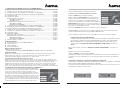 1
1
-
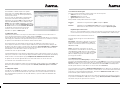 2
2
-
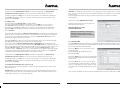 3
3
-
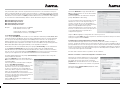 4
4
-
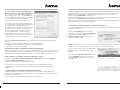 5
5
-
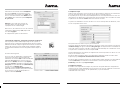 6
6
-
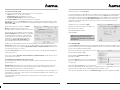 7
7
-
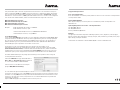 8
8
Documents connexes
-
Hama 00062742 Le manuel du propriétaire
-
Hama 00062764 Le manuel du propriétaire
-
Hama 00062742 Le manuel du propriétaire
-
Hama 00062788 Le manuel du propriétaire
-
Hama 00062741 Le manuel du propriétaire
-
Hama 00062741 Le manuel du propriétaire
-
Hama 00062740 Le manuel du propriétaire
-
Hama 00062764 Le manuel du propriétaire
-
Hama 00062744 Le manuel du propriétaire
-
Hama 00062735 Le manuel du propriétaire